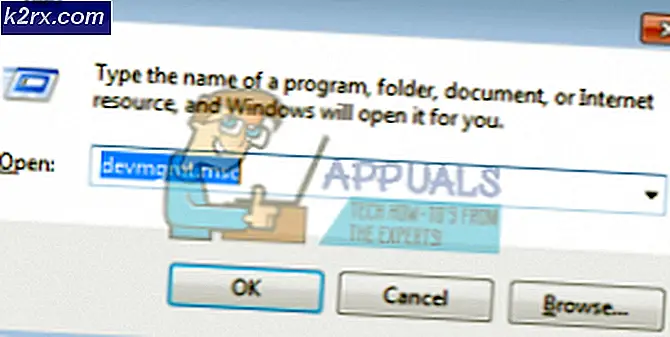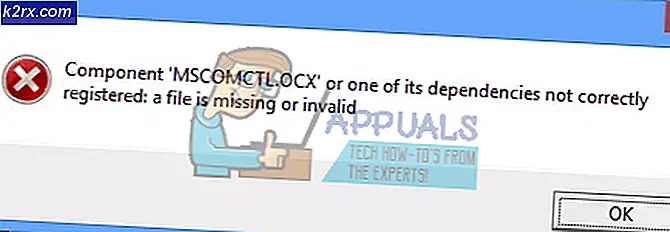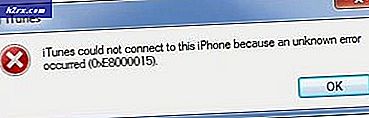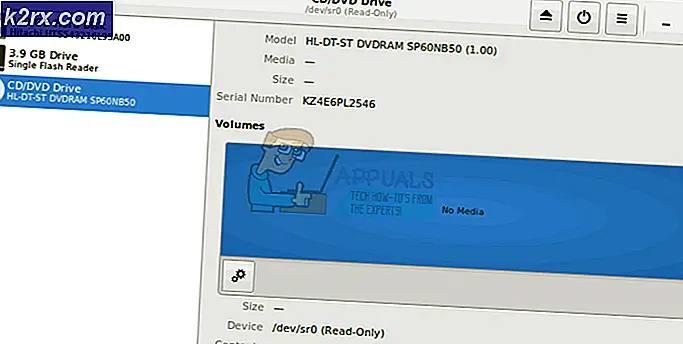So klonen Sie eine Festplatte mit AOEMI Backupper
Stellen Sie sich das Szenario vor, in dem Sie eine kleine Festplatte haben und der freie Speicherplatz knapp wird. Sie möchten es durch eine Festplatte mit mehr Speicherplatz ersetzen, haben aber einige Herausforderungen. Sie möchten nicht ein Betriebssystem, alle Anwendungen installieren und alles von Grund auf neu konfigurieren, da dies so viel Zeit in Anspruch nimmt. Wenn Sie nur die privaten oder geschäftlichen Daten haben, die Sie verschieben möchten, besteht eine der Herausforderungen darin, sie manuell zu kopieren. Beide Optionen sind nicht wirklich praktisch, daher müssen wir einen anderen Weg finden. Eine andere Möglichkeit wäre, eine auf eine andere Festplatte zu klonen.
Es gibt Hunderte von Tools, die uns bei dieser Aufgabe unterstützen können. In diesem Artikel zeigen wir Ihnen, wie Sie mithilfe der Software AOEMI Backupper eine Festplatte auf eine andere klonen können. Es hat eine kommerzielle und Freeware-Version. Was ist der AOEMI Backupper? Das AOMI Backupper Free-Tool ist eine benutzerfreundliche Software mit einer Reihe von Features und Funktionen, mit denen Backups und Wiederherstellungen sowie das Klonen von Festplatten für Windows durchgeführt werden können. Sie können weitere Informationen auf ihrer Website lesen.
Um das Verfahren zum Klonen von Datenträgern zu erläutern, erstellen wir ein Szenario. Wir haben einen Desktop-Computer, auf dem Windows 10 Pro ausgeführt wird und der nur eine Festplatte enthält, Samsung Evo 860 250 GB. Da wir planen, mehr Daten auf der Festplatte zu speichern, wird bald der freie Speicherplatz knapp. Um dies zu vermeiden, werden wir es auf eine größere Festplatte mit 1 TB freiem Speicherplatz klonen, Samsung Evo 860 1 TB. Das AOEMI Backupper ist mit anderen Windows-Versionen und -Editionen kompatibel, einschließlich Windows Client und Windows Server.
Beginnen wir also mit dem Prozess.
- Öffnen den Internetbrowser (Google Chrome, Mozilla Firefox oder andere)
- Öffnen Klicken Sie auf den Link, um die Website von AOMEI aufzurufen
- Klicken auf der Laden Sie Freeware herunter um den AOMI Backupper herunterzuladen
- Installieren Klicken Sie auf das Installationsprogramm und befolgen Sie das Standardverfahren für die Installation (Weiter - Weiter -… - Fertig stellen).
- Öffnen AOMI Backupper. Sie öffnen das Fenster wie in den Screenshots gezeigt
- Klicken Klon um die Festplatten zu klonen
- Wählen Quelldiskette. In unserem Fall ist es Disk1 Das ist Samsung Evo 860 250 GB und dann klicken Nächster
- Wählen Ziel Scheibe. In unserem Fall ist es Disk0, Samsung Evo 860 1 TB, und klicken Sie dann auf Nächster
- Überprüfen Sie im nächsten Bildschirm, ob die Quell- und Zielfestplatten korrekt sind, und klicken Sie dann auf Klonen starten
- Warten bis der Klonvorgang abgeschlossen ist. Die Geschwindigkeit des Klonvorgangs hängt von der Geschwindigkeit und Leistung Ihrer Festplatten ab.
- Glückwunsch. Sie haben erfolgreich eine auf eine andere Festplatte geklont. Klicken Fertig.
Wenn Sie die kleinere Festplatte entfernen möchten, sollten Sie Ihren Computer ausschalten und dann entfernen. Wenn Ihr Computer Hot-Plug unterstützt, können Sie dies tun, ohne den Computer herunterzufahren.